萬盛學電腦網 >> Windows 10資訊 >> Win10新通知怎麼關閉
Win10新通知怎麼關閉
細心的朋友會發現Win10右下角任務欄中會有一個“新通知”圖標,這個圖標有時候會 彈出一些通知消息來。但對於絕大多數用戶來說,這些消息基本是沒用的,也就是說Win10新通知有些雞肋。下面三聯教大家如何關閉新通知功能,並且我們還可以這個圖標隱藏掉,一起來看看如何設置吧。

Win10新通知怎麼關閉
第一步:依次點擊Win10菜單圖標,點擊進入“設置”,然後再點擊進入“系統”設置,如圖。
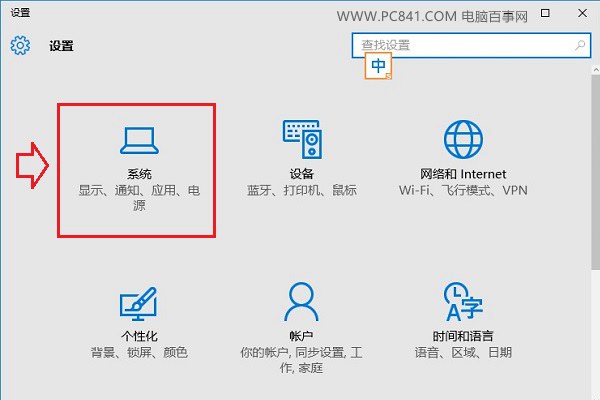
第二步:在系統設置中,點擊左側的“通知和操作”選項,然後在右側就可以選擇關閉一些通知功能了,包括顯示有關Windows的提示,顯示應用通知,在鎖屏界面顯示通知等,操作,我們可以按需選擇關閉,如下圖。
隱藏Win10任務欄新通知圖標方法
第三步:如果需要將Win10右下角任務欄上的“新通知”圖標隱藏掉的話,可以點擊進入“啟用或關閉系統圖標”。
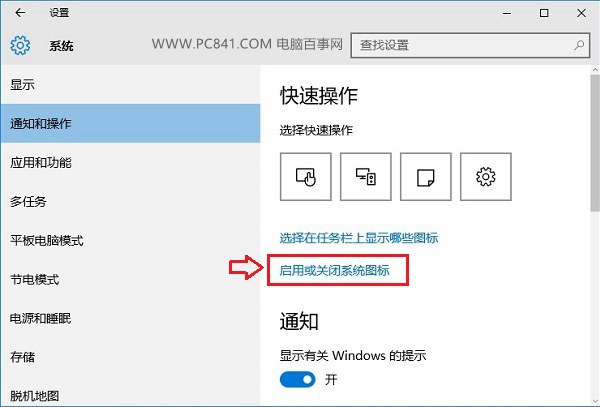
第四步:最後在啟用或關閉系統圖標設置中,將“操作中心”開關,點擊關閉,就可以了,如圖。
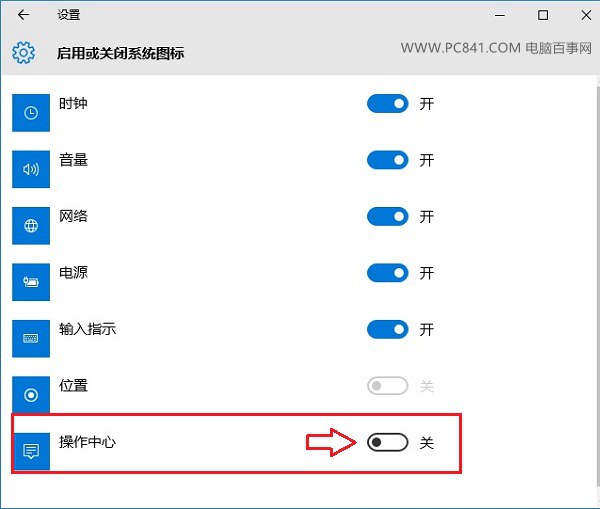
關閉操作中心後,再去看看Win10桌面右下角的“新通知”圖標是不是就隱藏不見了,如圖。
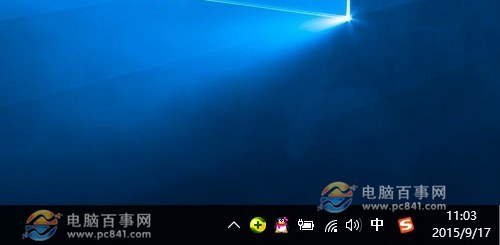
以上就是關閉或隱藏Win10新通知方法,有強迫症的朋友,快快去設置吧。
Windows 10資訊排行
操作系統推薦
相關文章
copyright © 萬盛學電腦網 all rights reserved



